Vous pouvez transférer une grande partie de vos données importantes via vos clés USB. Tout ce que vous avez à faire est de brancher la clé USB et de sélectionner les fichiers que vous souhaitez copier. Cependant, cette simplicité de copie de vos données est précisément ce qui pourrait devenir un obstacle à votre vie privée et à la sécurité de vos données.
Cela est particulièrement vrai si vous utilisez un appareil partagé, où plusieurs personnes ont accès à votre système. N’importe qui pourrait entrer, brancher une clé USB et emporter vos données critiques avec lui. Fait intéressant, vous pouvez empêcher que cela ne se produise en désactivant tous les ports UBS sur votre Windows. Apprenons comment.
Comment désactiver tous les ports USB dans Windows 10 ou Windows 11
En désactivant les ports USB de votre PC Windows, vous vous protégez de deux manières principales. Non seulement vous protégez votre Windows contre la copie non autorisée de fichiers, mais vous mettez également une barrière pour quiconque pourrait essayer d’infecter votre PC avec un logiciel malveillant.
Examinons quelques-unes des façons les plus simples de procéder.
1. Désactivez les ports USB par le Gestionnaire de périphériques
Le Gestionnaire de périphériques est un outil Windows gratuit qui vous permet de gérer le matériel de votre PC. Dépannage, désinstallations, réinstallations, mises à jour, vous pouvez tout faire directement depuis le Gestionnaire de périphériques. Sans surprise, vous pouvez également l’utiliser pour désactiver les ports USB de votre ordinateur Windows. Voici comment vous pouvez commencer.
- Dirigez-vous vers le Le menu Démarrer barre de recherche, tapez « gestionnaire de périphériques » et sélectionnez la meilleure correspondance.
- Dans le gestionnaire de périphériques, dirigez-vous vers le Contrôleurs de bus série universels et sélectionnez l’option périphérique USB icône.
- De là, cliquez sur le périphérique USB et sélectionnez Désactiver l’appareil.
C’est ça. Faites cela et votre port USB Windows sera désactivé. Pour le contre-vérifier, il suffit de brancher l’appareil et de voir s’il capte l’USB. Si votre clé USB fonctionne toujours, passez à la section suivante et essayez notre deuxième méthode.
2. Éditeur du registre
Autre outil important de Windows, l’Éditeur du Registre est une collection de bases de données qui stocke des informations critiques sur le logiciel, le système d’exploitation matériel et d’autres préférences de l’utilisateur.
Vous pouvez également utiliser l’Éditeur du Registre pour désactiver les ports USB de votre PC Windows. Voici comment.
- Allez à la Le menu Démarrer barre de recherche, tapez « exécuter » et sélectionnez la meilleure correspondance.
- Là, tapez « regedit.exe » et appuyez sur Entrer.
- Une fois l’éditeur de registre ouvert, accédez au chemin d’adresse suivant :
HKEY_LOCAL_MACHINE\System\CurrentControlSet\Services\USBSTOR - Ensuite, double-cliquez sur le Commencer et réglez les données de valeur sur « 4 », puis appuyez sur D’ACCORD.
C’est ça. Redémarrez votre PC pour finaliser les modifications et vous constaterez que vos ports USB auront été désactivés.
Désactivation de tous les ports USB sous Windows
Le verrouillage de tous les ports USB de votre Windows vous aidera à éviter que des personnes n’accèdent au hasard à votre PC. Nous espérons que l’une des méthodes ci-dessus vous a aidé à désactiver facilement vos ports USB Windows.
FAQ
Comment désactiver les ports USB sur un Mac ?
Les ports USB, bien qu’utiles, peuvent également poser un risque de sécurité lorsqu’ils sont laissés disponibles sur un ordinateur partagé. Vous pouvez désactiver vos ports USB à l’aide du Gestionnaire de périphériques et de l’Éditeur du Registre sur un ordinateur Windows. Malheureusement, il n’existe aucun moyen fiable de désactiver les ports USB sur un ordinateur Mac. Méthode 1
Comment réparer le port USB qui ne fonctionne pas sous Windows 11 ?
Tout d’abord, cliquez sur la recherche Windows 11 et tapez dans le Gestionnaire de périphériques. 2. Dans le Gestionnaire de périphériques, faites défiler vers le bas et développez la liste Contrôleurs de bus série universels. 3. Ensuite, faites un clic droit sur le port USB et sélectionnez l’option Disabledevice. 4. Si vous souhaitez réactiver le port USB, cliquez avec le bouton droit sur le port USB et sélectionnez Activer le périphérique.
Comment activer/désactiver les ports USB dans Windows 10 ?
Lorsque nous devons utiliser les périphériques USB via des ports USB, nous pouvons activer/désactiver ces ports à l’aide de différentes méthodes telles que le gestionnaire de périphériques, l’éditeur de registre et d’autres applications tierces.À l’aide de l’Éditeur du Registre, vous pouvez facilement activer ou désactiver les ports USB.
Comment désactiver l’USB sur Windows 10 ?
Voici comment vous pouvez commencer. Dirigez-vous vers la barre de recherche du menu Démarrer, tapez « gestionnaire de périphériques » et sélectionnez la meilleure correspondance. Dans le Gestionnaire de périphériques, accédez à l’option Contrôleurs Universal Serial Bus et sélectionnez l’icône du périphérique USB. De là, cliquez sur le périphérique USB et sélectionnez Désactiver le périphérique.
Comment réparer le port USB ne fonctionne pas sous Windows 11/10 ?
Vérifiez toutes les possibilités dans le Gestionnaire de périphériques et activez le port désactivé en cliquant avec le bouton droit sur celui sélectionné et en cliquant sur Activer ou Désactiver, selon vos besoins. Lire : Comment vérifier la puissance de sortie d’un port USB sous Windows 11/10.
Comment désactiver les clés USB dans Windows 10 ?
Étape 1 : Ouvrez l’Éditeur du Registre en tapant Regedit.exe dans la recherche Démarrer/barre des tâches, puis en appuyant sur la touche Entrée. Cliquez sur le bouton Oui si vous voyez l’invite de contrôle de compte d’utilisateur. Étape 3 : Maintenant, sur le côté droit, double-cliquez sur la valeur Start DWORD et changez sa valeur en 4 pour désactiver les clés USB et les périphériques de stockage USB sur votre PC Windows 10.
Comment désactiver le port USB dans le Gestionnaire de périphériques ?
Tapez « devmgmt.msc » pour ouvrir la fenêtre du Gestionnaire de périphériques. Sélectionnez maintenant l’option Contrôleur de bus série universel. Une nouvelle fenêtre avec la liste de tous les ports USB apparaîtra sur votre écran. Faites un clic droit sur le port USB, dans la liste déroulante, cliquez sur le bouton Désinstaller pour désinstaller et désactiver le port USB.
Comment activer ou désactiver les ports USB dans Windows 10 ?
Ce didacticiel vous montrera différentes méthodes pour activer ou désactiver les ports USB dans Windows 10. À l’aide de l’éditeur de registre, vous pouvez facilement activer ou désactiver les ports USB. Dans le menu Démarrer, ouvrez la boîte de dialogue Exécuter ou vous pouvez appuyer sur la touche « Fenêtre + R » pour ouvrir la fenêtre RUN.
Pourquoi mon port USB ne fonctionne-t-il pas sous Windows 11 ?
Si votre clé USB cesse de fonctionner sous Windows 11, il peut y avoir un certain nombre de causes, allant d’un câble défectueux à des pilotes manquants (et bien d’autres encore).Pour vous aider à résoudre le problème, voici 11 conseils de dépannage que vous pouvez essayer de résoudre si votre clé USB ne fonctionne pas sous Windows 11. 1. Inspectez votre appareil (et le port USB)
Comment réparer mon port USB sur mon ordinateur ?
Inspectez votre appareil (et le port USB) Avant d’essayer des correctifs drastiques sur les ports USB de votre PC, vous devez inspecter les éventuels dommages. Cela comprend le retrait du périphérique USB, la vérification du câblage et du port USB, puis sa reconnexion. S’il y a un câble cassé, par exemple, vous voudrez peut-être le remplacer.
Windows 11 prend-il en charge les câbles USB ?
Qu’il s’agisse d’un clavier, d’un appareil photo, d’un disque dur portable ou même d’un petit ventilateur de bureau, il est fort probable que vous utilisiez un câble USB pour le connecter et l’alimenter. La nature plug-and-play de l’USB facilite la connexion de toutes sortes d’appareils à votre PC Windows 11, mais que se passe-t-il si les choses tournent mal ?
Comment réparer USB non reconnu sur Windows 11 ?
Il s’agit d’une méthode éprouvée pour résoudre un certain nombre de problèmes de dépannage sur votre PC, y compris les périphériques USB défectueux. Vous constaterez peut-être que le redémarrage de votre PC oblige Windows à installer les pilotes manquants. Si votre clé USB n’est pas reconnue sous Windows 11, cela peut résoudre le problème. Pour redémarrer rapidement Windows 11 :
Comment réparer les ports USB qui ne fonctionnent pas sous Windows 10 ?
Les ports USB de votre ordinateur ne devraient plus fonctionner. Si vous devez réactiver les ports USB, revenez au Gestionnaire de périphériques, sélectionnez une option USB, cliquez sur Action, cliquez sur Activer le périphérique et répétez jusqu’à ce que vos options USB aient été restaurées. Méthode 2 Utilisation de l’article de téléchargement du registre
Comment désactiver un périphérique USB sur mon appareil ?
Tapez devmgmt.msc.Recherchez USB dans la liste. Trouvez l’appareil que vous souhaitez désactiver, faites un clic droit sur l’appareil que vous souhaitez désactiver et cliquez sur désactiver. Merci!


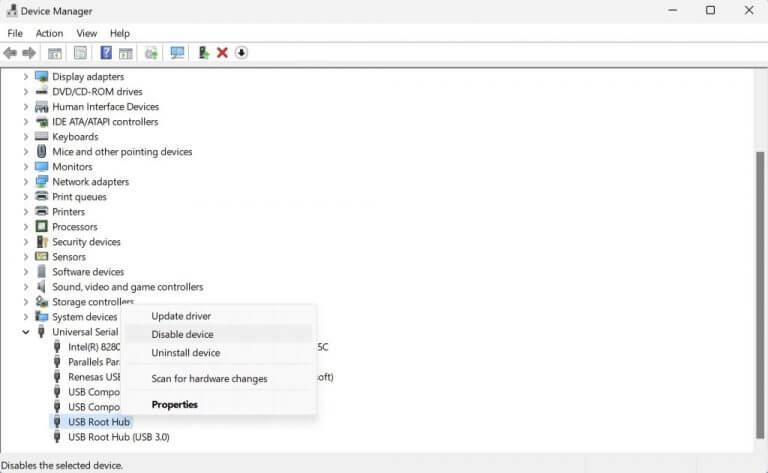
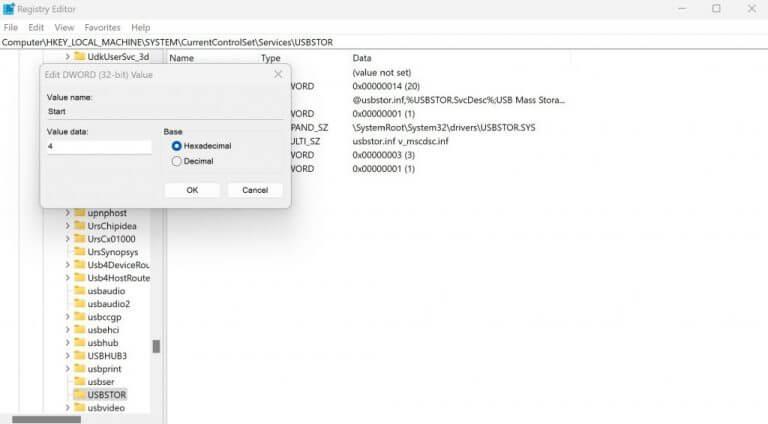



-on-windows-11-and-the-web.jpg)